
თქვენი Apple Watch დისპლეი უფრო მგრძნობიარეა, ვიდრე თქვენ ფიქრობთ! Apple Watch-ის ამ რჩევებსა და ხრიკებში მე აგიხსნით შეხების, გადაადგილების, გადაფურცვლისა და ხისტი დაჭერის სხვადასხვა გზებს ნავიგაციის გასაადვილებლად. თქვენ შეისწავლით სხვადასხვა სენსორულ კონტროლს და როგორ გამორთოთ მასშტაბირება Apple Watch-ზე!
თქვენს ეკრანზე შეხების სხვადასხვა გზა
- შეეხეთ ჟესტის გასაღვიძებლად
- შეეხეთ და გააჩერეთ დამალული ფუნქციებისთვის
- გადაიტანეთ ჟესტის დასარეგულირებლად
- გადაფურცლეთ სახეების ჟესტის შესაცვლელად
- საფარი დუმილის ჟესტით
- შეეხეთ ორი თითით, რომ მოისმინოთ ან იგრძნოთ დრო
- როგორ ჩართოთ მასშტაბირება Apple Watch-ზე
- როგორ გამორთოთ მასშტაბირება Apple Watch-ზე
- ბონუსი: Apple Watch სენსორული ეკრანი არ მუშაობს?
ჟესტების გამოყენება შესანიშნავი გზაა თქვენი Apple Watch ნავიგაციისთვის. მათი გამოყენების სწავლა გაგიადვილებთ ყველაფერზე წვდომას, რაც გჭირდებათ. სხვადასხვა ჟესტები გვთავაზობენ Apple Watch-ის უნიკალურ კონტროლს და ზოგჯერ აპლიკაციის სპეციფიკურ ფუნქციებსაც კი.
შეეხეთ ჟესტის გასაღვიძებლად
შეხება არის ყველაზე გავრცელებული ჟესტი თქვენს Apple Watch-ზე. შეხებით ირჩევს ღილაკს ან ხსნის აპს. საათის დისპლეის შეხებით ეკრანი სრულ სიკაშკაშემდე მიიყვანს საათების მოდელებს ყოველთვის ჩართულით.

პროფესიონალური რჩევა: თუ საათზე ორ თითს დაადებთ, შეგიძლიათ მოისმინოთ დრო ან ამოიღოთ მორზეს კოდით. Ვისწავლოთ როგორ გააკეთოთ თქვენი Apple Watch საუბრის დრო ან შეეხეთ მას აქ.
დაბრუნება ზევით
შეეხეთ და გააჩერეთ დამალული ფუნქციებისთვის
შეხების და ხანგრძლივობის ჟესტი ასევე ცნობილია, როგორც ძალის შეხება. ამის გაკეთება შეგიძლიათ აპში პარამეტრების ან პარამეტრების სანახავად. ყველა აპს არ აქვს შეხება და ხანგრძლივობის მოქმედებები, მაგრამ ზოგიერთი იყენებს მათ ფარული ფუნქციების გამოსავლენად.

- Maps აპში შეგიძლიათ დააჭიროთ და გააჩეროთ ქინძისთავის დასადებად.
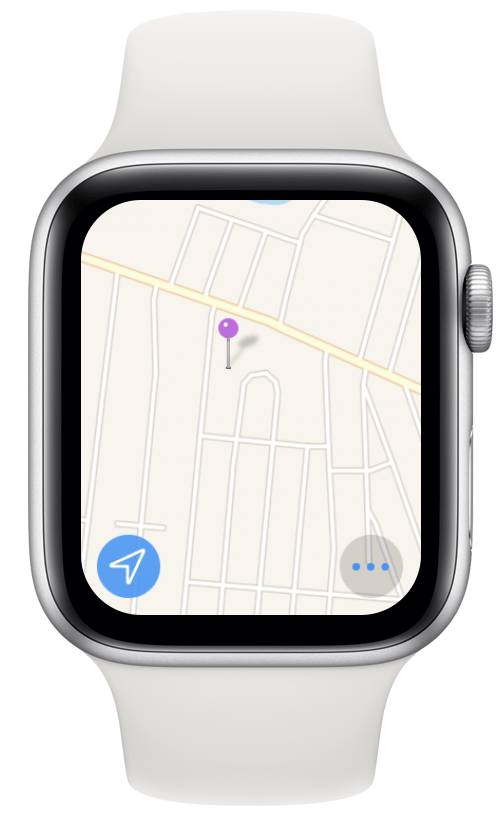
- შეტყობინებების აპში, შეტყობინებაზე შეხება და დაჭერა საშუალებას გაძლევთ გამოაქვეყნოთ რეაქცია.
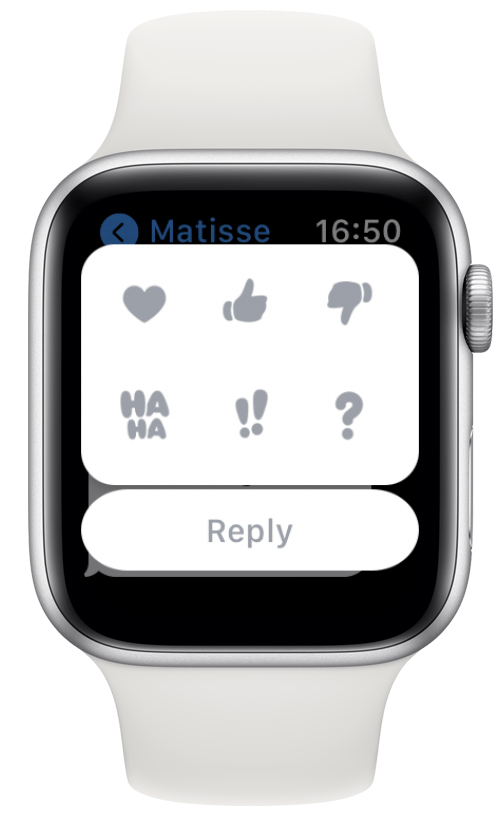
- ეს საშუალებას გაძლევთ დაარედაქტიროთ თქვენი საათის სახე, გააზიაროთ იგი კონტაქტთან ან შეცვალოთ საათის სახეები.
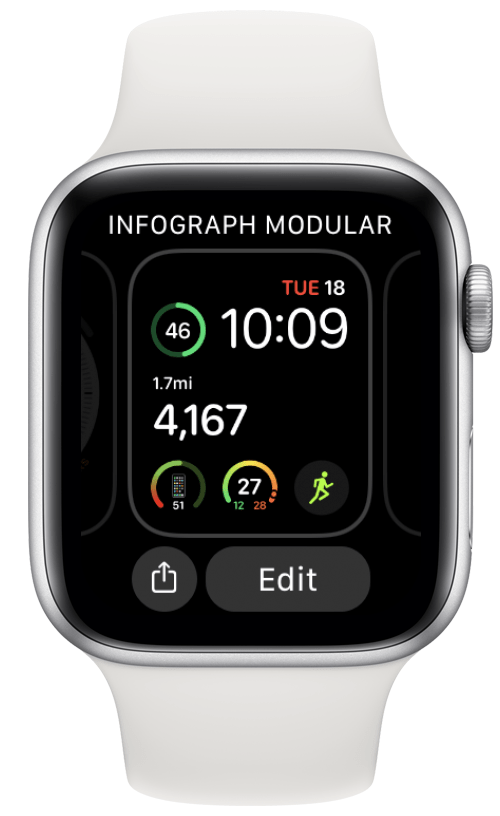
- თქვენს მთავარ ეკრანზე ეს საშუალებას გაძლევთ ხელახლა მოაწყოთ ან წაშალოთ თქვენი აპები.
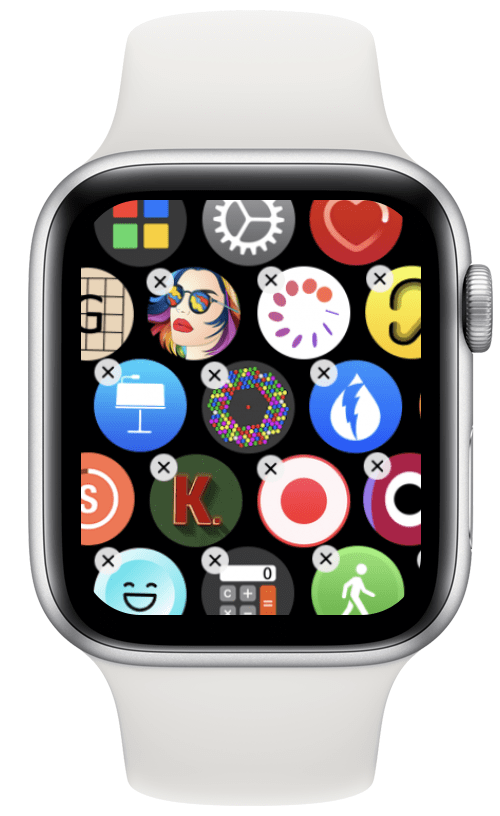
დაბრუნება ზევით
გადაიტანეთ ჟესტის დასარეგულირებლად
ეკრანზე თითის გადაადგილება საშუალებას გაძლევთ დაარეგულიროთ სლაიდერი, გადახვიდეთ რუკაზე, ან დაათვალიეროთ აპის ხატულები თქვენს მთავარ ეკრანზე. თქვენი Apple Watch ნავიგაციის შესახებ მეტის გასაგებად, დარეგისტრირდით ჩვენს უფასოდ დღის რჩევა.
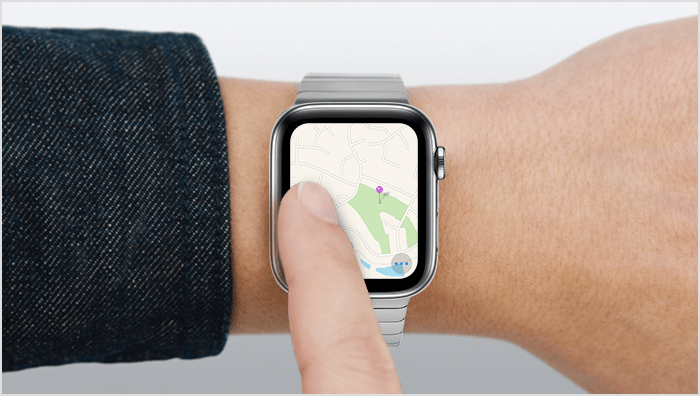
გადაფურცლეთ სახეების ჟესტის შესაცვლელად
გადაფურცვლა წაწევის მსგავსია, მაგრამ ზოგადად უფრო სწრაფი მოძრაობაა. შეგიძლიათ გადაფურცლეთ ზემოთ, ქვემოთ, მარცხნივ ან მარჯვნივ. საათის სახეებს შორის გადასართავად შეგიძლიათ გადაფურცლეთ თქვენი საათის სახეზე.

- საათის გვერდიდან ზემოთ გადაფურცვლა გიჩვენებთ საკონტროლო ცენტრს.
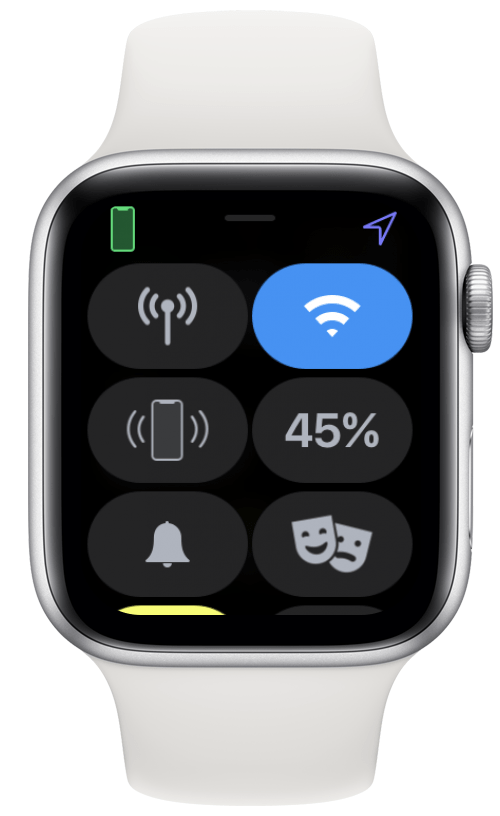
- საათის ეკრანიდან ქვემოთ გადაფურცვლა აჩვენებს თქვენს შეტყობინებებს. შეტყობინებების დასახურავად შეგიძლიათ გადაფურცლეთ მარცხნივ.
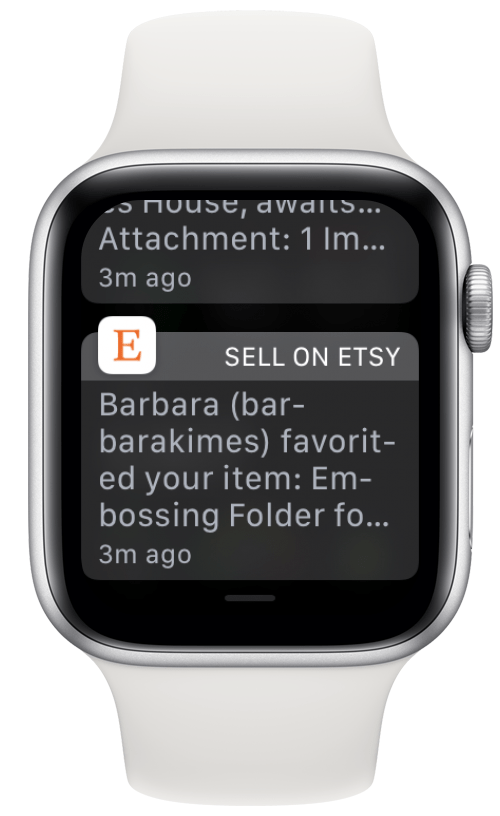
დაბრუნება ზევით
საფარი დუმილის ჟესტით
თქვენი საათის გასაჩუმებლად, შეგიძლიათ ეკრანი ხელით დაფაროთ სამი წამის განმავლობაში. ეს შესანიშნავი გონივრული ვარიანტია, თუ შეხვედრაზე ხართ და არ შეგიძლიათ დრო დაუთმოთ თქვენი Apple Watch ღილაკების გამოყენებით. ეს შეიძლება იყოს გამორთულია ან ჩართულია Apple Watch-ის პარამეტრებშიდა ის მუშაობს მხოლოდ იმ შემთხვევაში, თუ ამას გააკეთებთ შეტყობინების მიღებისთანავე.
დაბრუნება ზევით
შეეხეთ 2 თითით, რომ მოისმინოთ ან იგრძნოთ დრო
თქვენი Apple Watch არის კომპიუტერი, მაგრამ ის ძირითადად საათია. დროის დათვალიერებით შეგიძლიათ გაიგოთ, მაგრამ ასევე შეგიძლიათ გაიგოთ ან იგრძნოთ. თუ ჩართულია თქვენი iPhone-ის Watch აპის საათის პარამეტრებში, ამის გაკეთება შეგიძლიათ საათის სახეზე ორი თითით.
როგორ ჩართოთ მასშტაბირება Apple Watch-ზე
თქვენ არ შეგიძლიათ მასშტაბირება ჩვეულებრივი დაჭერის მოძრაობის გამოყენებით, რომელიც შეგიძლიათ გამოიყენოთ თქვენს iPhone-სა და iPad-ზე. თუმცა, თქვენ შეგიძლიათ გაადიდოთ მთელი ეკრანი, სანამ დააყენებთ Zoom-ის პარამეტრებს.
- Გააღე საყურებელი აპი თქვენს iPhone-ზე.

- შეეხეთ ხელმისაწვდომობა.

- შეეხეთ მასშტაბირება.
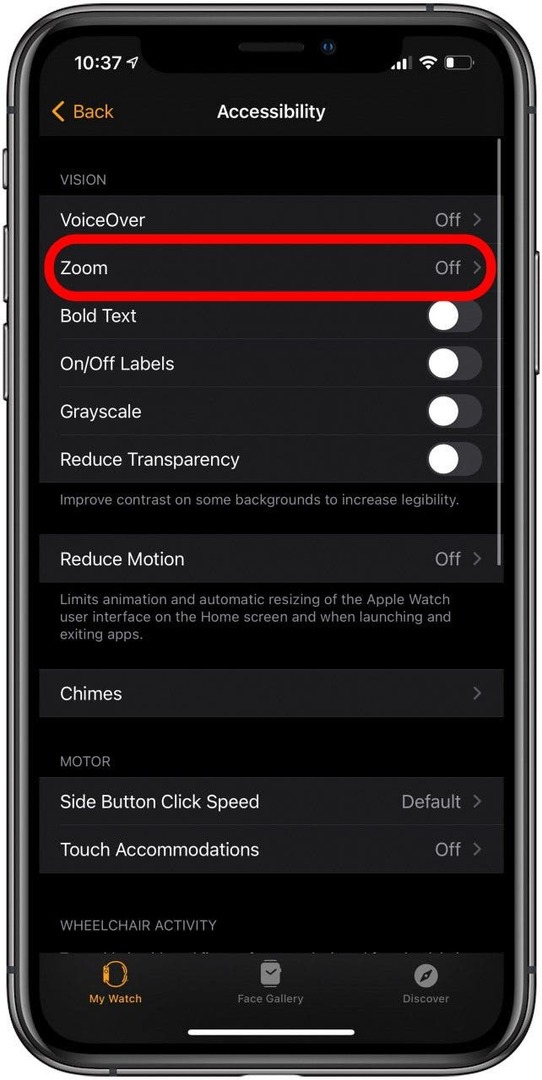
- გადართვა შემობრუნებისთვის მასშტაბირება ჩართეთ და აირჩიეთ მასშტაბის მაქსიმალური დონე. შეგიძლიათ მასშტაბირება 1.2x-დან 15x-მდე.
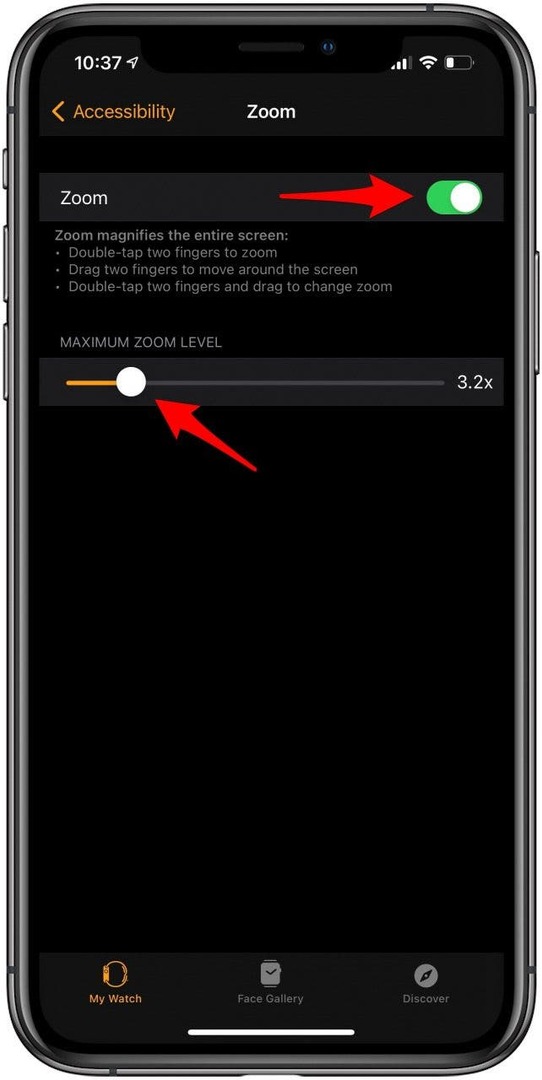
მას შემდეგ რაც გადართავთ Zoom-ს, შეგიძლიათ გამოიყენოთ შემდეგი ჟესტები:
- ორჯერ შეეხეთ ორ თითს ეკრანზე.
- გადაიტანეთ ორი თითი ეკრანზე გადასაადგილებლად.
- ორმაგად შეეხეთ ორ თითს და გადაიტანეთ მასშტაბირების დონის შესაცვლელად.
დაბრუნება ზევით
როგორ გამორთოთ მასშტაბირება Apple Watch-ზე
Zoom შესანიშნავი ფუნქციაა, მაგრამ შეიძლება გამაღიზიანებელი იყოს Apple Watch-ის ზუმი მუდმივად ჩართული. გარდა ამისა, თქვენ არ შეგიძლიათ გამოიყენოთ სხვა ორმაგი შეხებით ჟესტები, სანამ ეს ჩართულია. რომ გამორთოთ:
- თქვენი iPhone-ის გამოყენებით გახსენით საყურებელი აპი.

- შეეხეთ ხელმისაწვდომობა.

- შეეხეთ მასშტაბირება.
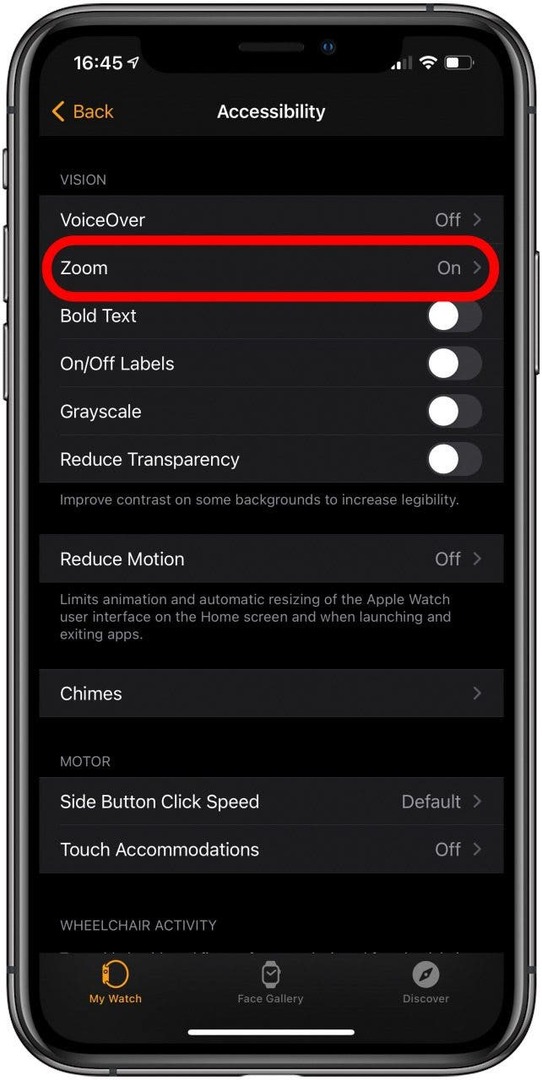
- გადართვა შემობრუნებისთვის მასშტაბირება გამორთეთ.
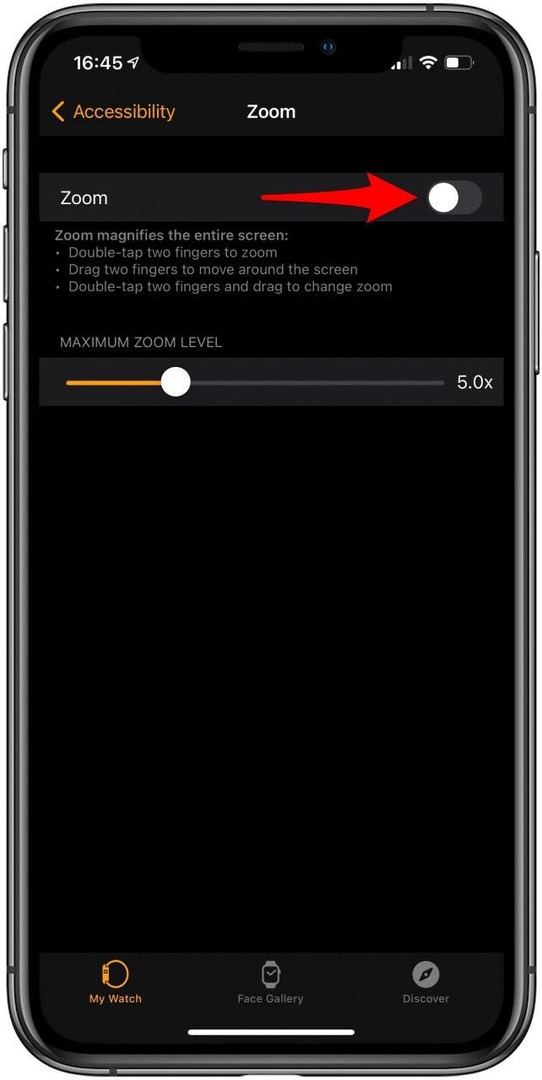
დაბრუნება ზევით
ბონუსი: Apple Watch სენსორული ეკრანი არ მუშაობს?
თუ Apple Watch-ის რომელიმე ხრიკი ან ჟესტი არ მუშაობს, შესაძლოა რაღაც არ იყოს ჩართული. თუ Apple Watch-ის პარამეტრების ორჯერ შემოწმება არ დაგვეხმარება, შეიძლება დაგჭირდეთ საათის გადატვირთვა. ამის გაკეთება შეგიძლიათ გვერდითი ღილაკზე დაჭერით და შემდეგ მენიუდან გამორთვის არჩევით. როდესაც თქვენი საათი გამორთულია, დააჭირეთ და ხანგრძლივად დააჭირეთ გვერდითი ღილაკს, რომ ისევ ჩართოთ.
თუ ეს მაინც არ დაგვეხმარება, შეგიძლიათ სცადოთ თქვენი საათის იძულებით გადატვირთვა. ამისათვის თქვენ უნდა დააჭიროთ და დააჭიროთ ღილაკებს Home და Side ერთდროულად. გააგრძელეთ ისინი იქამდე, სანამ არ დაინახავთ Apple-ის ლოგოს; ამას ჩვეულებრივ დაახლოებით 10 წამი დასჭირდება. Apple აფრთხილებს, რომ ეს უნდა გაკეთდეს მხოლოდ გადაუდებელ შემთხვევებში, რადგან ამან შეიძლება გამოიწვიოს მონაცემთა დაკარგვა.

იმედი მაქვს, ამ Apple Watch-ის მომხმარებლის ჟესტების სახელმძღვანელომ გასწავლა რაიმე ახალი თქვენი ჭკვიანი მოწყობილობის შესახებ! სხვადასხვა ჟესტიკულაციას შეიძლება გარკვეული დრო დასჭირდეს, მაგრამ Apple Watch-ის ნავიგაციას უფრო გამარტივდება. თქვენ ასევე უნდა იცოდეთ როგორ ამოიღოთ მასშტაბირება Apple Watch-ზე, რათა ჩართოთ სხვა ორი თითის ჟესტები. შემდეგი, ისწავლეთ Apple Watch-ის ხატულებისა და სიმბოლოების გაგება და Apple Watch ღილაკების გამოყენების სხვადასხვა გზა, მათ შორის Apple Watch გადაუდებელი SOS!